
Διαχείριση δαχτυλικών αποτυπωμάτων Touch ID
Χρησιμοποιήστε το Touch ID για ασφαλές και βολικό ξεκλείδωμα του iPhone, iPad ή Mac, εξουσιοδότηση αγορών και πληρωμών και σύνδεση σε πολλές εφαρμογές τρίτων, πατώντας το κουμπί Αφετηρίας με το δάχτυλο ή τον αντίχειρά σας.
Για να χρησιμοποιήσετε το Touch ID, πρέπει πρώτα να διαμορφώσετε έναν κωδικό στο iPhone, iPad ή Mac σας.
![]() ΣΗΜΑΝΤΙΚΟ: Προτού κάνετε αλλαγές ή διαγράψετε πληροφορίες, εξετάστε τις πιθανές επιπτώσεις στην ασφάλεια και το απόρρητό σας.
ΣΗΜΑΝΤΙΚΟ: Προτού κάνετε αλλαγές ή διαγράψετε πληροφορίες, εξετάστε τις πιθανές επιπτώσεις στην ασφάλεια και το απόρρητό σας.
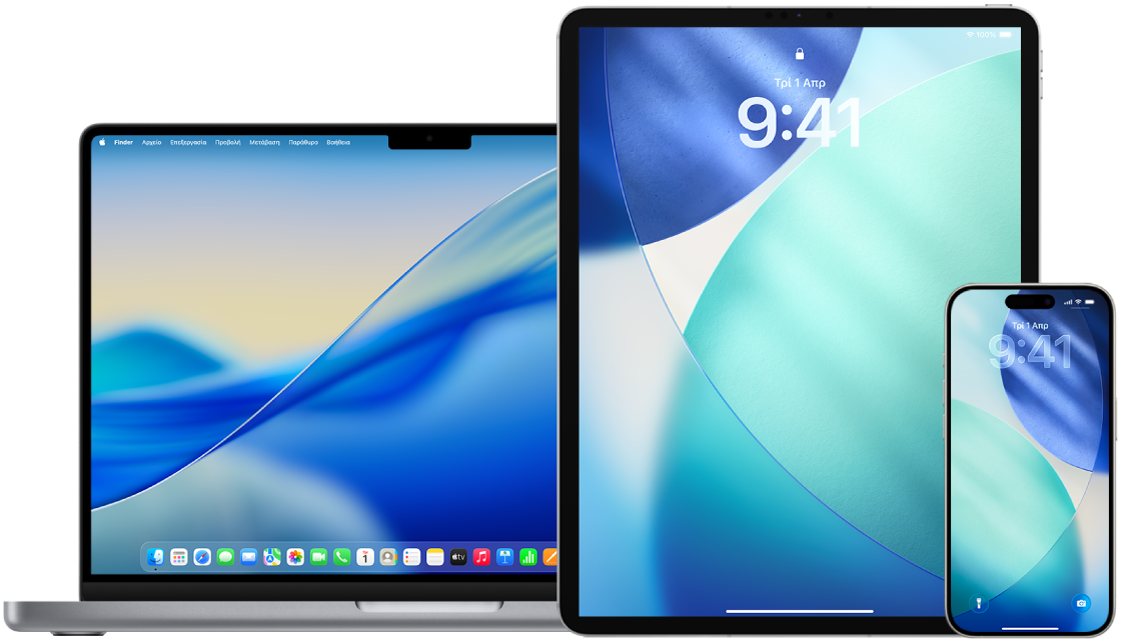
Ασφαλίστε τις συσκευές σας με το Touch ID
Για να χρησιμοποιήσετε το Touch ID, πρέπει πρώτα να διαμορφώσετε έναν κωδικό στο iPhone ή το iPad σας.
Μάθετε πώς: Για προβολή μιας εργασίας παρακάτω, επιλέξτε το κουμπί συν ![]() δίπλα στον τίτλο της.
δίπλα στον τίτλο της.
Διαμόρφωση του Touch ID σε iPhone ή iPad
Αν δεν ενεργοποιήσατε την αναγνώριση δαχτυλικού αποτυπώματος κατά την αρχική διαμόρφωση του iPhone ή iPad, μεταβείτε στις «Ρυθμίσεις»
 > «Touch ID και κωδικός».
> «Touch ID και κωδικός».Ενεργοποιήστε οποιαδήποτε από τις ρυθμίσεις και μετά ακολουθήστε τις οδηγίες που εμφανίζονται στην οθόνη.
Σημείωση: Αν δεν είναι δυνατή η προσθήκη δαχτυλικού αποτυπώματος ή το ξεκλείδωμα του iPhone ή iPad μέσω Touch ID, ανατρέξτε στο άρθρο της Υποστήριξης Apple Αν το Touch ID δεν λειτουργεί στο iPhone ή το iPad.
Διαμόρφωση του Touch ID σε Mac ή Magic Keyboard
Για να χρησιμοποιήσετε το Touch ID, πρέπει πρώτα να διαμορφώσετε ένα συνθηματικό στο Mac σας.
Επιλέξτε το μενού Apple
 > «Ρυθμίσεις συστήματος» και μετά κάντε κλικ στο «Touch ID και συνθηματικό»
> «Ρυθμίσεις συστήματος» και μετά κάντε κλικ στο «Touch ID και συνθηματικό»  στην πλαϊνή στήλη.
στην πλαϊνή στήλη.Κάντε κλικ στην «Προσθήκη αποτυπώματος», εισαγάγετε το συνθηματικό σας και μετά ακολουθήστε τις οδηγίες που εμφανίζονται στην οθόνη.
Αν το Mac ή το Magic Keyboard σας έχει Touch ID, ο αισθητήρας βρίσκεται πάνω δεξιά στο πληκτρολόγιο. Μπορείτε να προσθέσετε έως τρία δαχτυλικά αποτυπώματα στον λογαριασμό χρήστη σας (και να αποθηκεύσετε έως πέντε δαχτυλικά αποτυπώματα συνολικά στο Mac σας).
Κάντε κλικ στα πλαίσια επιλογής για να επιλέξετε τον τρόπο χρήσης του Touch ID:
Ξεκλείδωμα του Mac σας: Χρησιμοποιήστε το Touch ID για ξεκλείδωμα αυτού του Mac όταν το αφυπνίζετε από κατάσταση ύπνου.
Apple Pay: Χρησιμοποιήστε το Touch ID για ολοκλήρωση των αγορών που κάνετε σε αυτό το Mac μέσω του Apple Pay.
iTunes Store, App Store και Apple Books: Χρησιμοποιήστε το Touch ID για ολοκλήρωση των αγορών που κάνετε σε αυτό το Mac από τα διαδικτυακά Store της Apple.
Αυτοσυμπλήρωση συνθηματικών: Χρησιμοποιήστε το Touch ID για αυτόματη συμπλήρωση ονομάτων χρηστών και συνθηματικών και για αυτόματη συμπλήρωση στοιχείων πιστωτικής κάρτας όταν ζητηθεί κατά τη χρήση του Safari και άλλων εφαρμογών.
Χρήση του αισθητήρα Touch ID για γρήγορη εναλλαγή χρήστη: Χρησιμοποιήστε το Touch ID για εναλλαγή μεταξύ λογαριασμών χρηστών Mac.
Διαγραφή άγνωστων δαχτυλικών αποτυπωμάτων Touch ID από iPhone ή iPad
Αν υπάρχουν πολλά δαχτυλικά αποτυπώματα Touch ID στο iPhone ή το iPad σας, μπορείτε να τα διαγράψετε για να διαφυλάξετε την πρόσβαση στη συσκευή σας.
Μεταβείτε στις «Ρυθμίσεις»
 > «Touch ID και κωδικός».
> «Touch ID και κωδικός».Αν διατίθενται περισσότερα από ένα αποτυπώματα και δεν έχουν όνομα, μπορείτε να τοποθετήσετε ένα δάχτυλο στο κουμπί Αφετηρίας για αναγνώριση του αποτυπώματος του δαχτύλου σας. Ονομάστε το δαχτυλικό σας αποτύπωμα για να μπορέσετε να το αναγνωρίσετε αργότερα.
Αν χρειαστεί, αγγίξτε το αποτύπωμα και μετά αγγίξτε «Διαγραφή αποτυπώματος».
Σημείωση: Αν δεν είναι δυνατή η προσθήκη δαχτυλικού αποτυπώματος ή το ξεκλείδωμα του iPhone ή iPad μέσω Touch ID, ανατρέξτε στο άρθρο της Υποστήριξης Apple Αν το Touch ID δεν λειτουργεί στο iPhone ή το iPad.
Διαγραφή άγνωστων δαχτυλικών αποτυπωμάτων Touch ID από Mac ή Magic Keyboard
Αν υπάρχουν πολλά δαχτυλικά αποτυπώματα Touch ID στο Mac ή το Magic Keyboard σας, μπορείτε να τα διαγράψετε για να διαφυλάξετε την πρόσβαση στη συσκευή σας.
Επιλέξτε το μενού Apple
 > «Ρυθμίσεις συστήματος» και μετά κάντε κλικ στο «Touch ID και συνθηματικό»
> «Ρυθμίσεις συστήματος» και μετά κάντε κλικ στο «Touch ID και συνθηματικό»  στην πλαϊνή στήλη.
στην πλαϊνή στήλη.Κάντε ένα από τα ακόλουθα:
Διαγραφή αποτυπώματος: Κάντε κλικ σε ένα δαχτυλικό αποτύπωμα, εισαγάγετε το συνθηματικό σας, κάντε κλικ στο «Ξεκλείδωμα» και μετά κάντε κλικ στη «Διαγραφή».
Προσθήκη αποτυπώματος: Κάντε κλικ στην «Προσθήκη αποτυπώματος» για να προσθέσετε ένα νέο δαχτυλικό αποτύπωμα και μετά επιλέξτε τις ρυθμίσεις που θέλετε να χρησιμοποιείτε με το Touch ID.